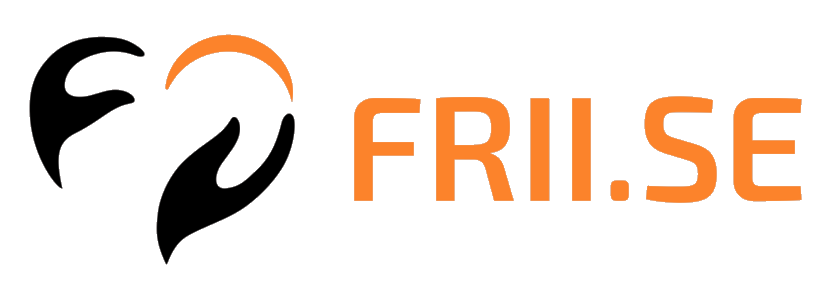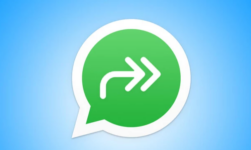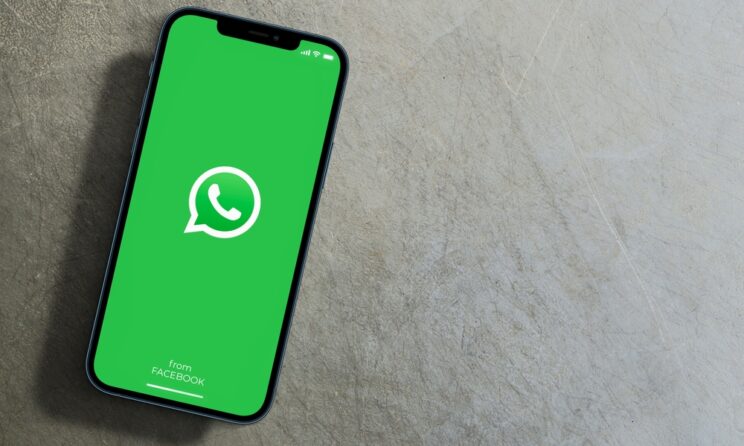
Tryckte du på ‘ta bort’? Allt är inte förlorat: så här läser du borttagna chattar och meddelanden i Meta-appen, steg för steg.
Återställa borttagna WhatsApp-meddelanden? Det är möjligt. År 2017 introducerade världens mest använda meddelandeapp en funktion för att radera mottagna eller skickade meddelanden.
För att ta bort dem behöver du bara hålla inne på meddelandebubblan för att aktivera en meny som låter dig radera texten, antingen bara för dig själv eller även för mottagaren.
Ibland raderas meddelanden av misstag, eller så letar man efter något i de många chattarna på vår WhatsApp utan att inse att vi kanske raderat det av misstag. Den goda nyheten är att det finns flera metoder för att läsa raderade konversationer.
Återställa raderade meddelanden på Android
Från och med Android 11 är det möjligt att återställa raderade meddelanden på bara några få steg. För att göra detta behöver du gå till ‘Inställningar’ på din enhet, scrolla ner och välja ‘Notifikationer’, välj ‘Notifikationshistorik’, och sedan aktivera omkopplaren för att möjliggöra denna funktion.
När notifikationshistoriken är aktiverad kommer du från och med då att kunna se varningsmeddelanden för WhatsApp-meddelanden även om de har raderats.
En metod för att återställa raderade WhatsApp-meddelanden är att regelbundet säkerhetskopiera dina data och återställa från en tidigare säkerhetskopia.
För att göra detta måste du avinstallera appen från din enhet och registrera dig igen, gå sedan till WhatsApp-inställningar > Chatt > Chattbackup och leta efter en tidigare backup som innehåller de raderade meddelandena.
Dock kan denna metod vara besvärlig eftersom den faktiskt kräver att du avinstallerar appen och autentiserar dig på nytt för att utföra backupen.
För att läsa raderade meddelanden från WhatsApp på Android kan du också använda tredjepartsappar, men det är alltid viktigt att vara försiktig med att använda dessa verktyg eftersom de kan medföra risker såsom dataskyddsbrott, malware och obehörig åtkomst till enheten.
Dessutom är inte alla återställningsverktyg effektiva och vissa kan till och med orsaka permanent datatapp. Det är viktigt att göra en noggrann undersökning och bedöma riskerna innan du använder någon tredjepartsapp för att återställa raderade WhatsApp-meddelanden.
En av de säkra apparna för detta ändamål heter Get Deleted Messages, tillgänglig i Play Store både som en gratisversion och en betalversion (40 kronor). Efter registrering och att ha beviljat appen nödvändiga tillstånd, kommer den att visa en enkel lista över de WhatsApp-meddelanden du har raderat. En annan app som fungerar utan risk för privatlivet är Notisave, som är gratis att ladda ner.
Återställa raderade meddelanden på iPhone
På Apple-smartphones är iCloud det enda sättet att visa raderade WhatsApp-meddelanden. Så länge meddelandet har sparats i Apples molntjänst kan det återställas och visas även efter att det har raderats. Backup via iCloud aktiveras genom att gå till telefoninställningarna. Du behöver klicka på ditt namn högst upp, sedan på ‘iCloud’, och under ‘Appar som använder iCloud’ måste du klicka på ‘Visa alla’ och slutligen aktivera omkopplaren bredvid WhatsApp.
För att läsa raderade meddelanden behöver du avinstallera WhatsApp från din iPhone och installera om den från App Store. När du öppnar WhatsApp och startar registreringsprocessen kommer du att kunna återställa den gamla säkerhetskopian från iCloud. När säkerhetskopian är helt återställd kommer du att kunna visa de raderade meddelandena i chatten.